Galaxy S22: تمكين / تعطيل التدوير التلقائي للشاشة

مع هاتف Galaxy S22، يمكنك بسهولة تمكين أو تعطيل التدوير التلقائي للشاشة لتحسين تجربة الاستخدام.
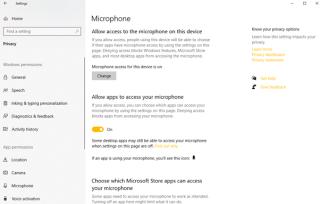
جدول المحتويات:
الجزء 2: لماذا لا يعمل الميكروفون الخاص بي؟
الجزء 3: أفضل الطرق لحل مشكلة عدم عمل الميكروفون في Windows 10:
الجزء 4: الميكروفون لا يعمل على إصدار Windows 10: تم الإصلاح!
احصل على الميكروفون الخاص بك و Windows 10 يعملان معًا مرة أخرى!
لقد ناقشنا بالفعل إصلاح مشكلات الصوت في أجهزة الكمبيوتر الشخصية التي تعمل بنظام Windows ، ولكن هذه الأدلة تركز بشكل حصري تقريبًا على الصوت القادم من مكبرات الصوت. لذا ، ماذا لو واجهتنا مشاكل مع الميكروفونات؟ حسنًا ، سواء كنت تستخدم سماعات الرأس أو تسجل الموسيقى باستخدام ميكروفون USB ، فقد قمنا هنا بإدراج أفضل الطرق لإصلاح مشكلات تأخر الصوت أو مشكلات الميكروفون غير الموثوق بها.
الميكروفونات غير الوظيفية على أجهزة الكمبيوتر التي تعمل بنظام Windows ليست شيئًا يحدث بشكل متكرر ، ولكن هناك عوامل معينة يمكن أن تؤدي إلى حدوث المشكلة بسهولة. تعد برامج التشغيل المعطلة أو غير المتوافقة ، وإعدادات الصوت غير الصحيحة ، وخلل الأجهزة ، وما إلى ذلك من الأسباب الشائعة التي تؤدي إلى عدم عمل الميكروفون على نظام التشغيل Windows 10!
ولكن ، قبل استدعاء الفني القريب لإصلاح المشكلة ، إليك بعض الحلول البسيطة التي يمكنك محاولة حلها بنفسك.
الطريقة 1- تأكد من تشغيل الميكروفون لقد قمنا بتضمين أربع طرق مختلفة لإصلاح مشكلة عدم استجابة الميكروفون. جميع الطرق سهلة التنفيذ. يمكن لأي شخص لديه مهارات الكمبيوتر الأساسية حل المشكلة.
في حالة قيامك بتعطيل بعض وظائف الميكروفون عن طريق الخطأ ، فقد لا تواجه مشكلات في الصوت على نظام التشغيل Windows 10. لذا ، تأكد من تمكين جميع الإعدادات المطلوبة. فقط اضغط على Windows + I على لوحة المفاتيح ، سيتم نقلك إلى الإعدادات الرئيسية . انقر فوق الخصوصية > توجه نحو خيار الميكروفون . قم بتمكين إعداد الميكروفون ، إذا تم تعطيله بأي فرصة.
من نفس الإعدادات ، يمكنك اختيار التطبيقات التي يمكنها الوصول إلى الميكروفون الخاص بك. لذلك ، في حالة تحديد موقع تطبيق يتطلب ميكروفون ( مثل سكايب ) ، قم بتمكين أذونات وصول الميكروفون إليه ، من أجل التشغيل السلس.

الطريقة 2- تحقق جيدًا من التوصيلات المادية
تأكد من أن الميكروفون يعمل بشكل جيد وليس به اتصال أجهزة خاطئ. لذا ، افصل الميكروفون بعناية وأعد توصيله. إذا لاحظت صوتًا منبثقًا ، فهذا يدل على أن Windows قد تعرّف على الأجهزة الجديدة بنجاح. قد لا تواجه أي مشكلات صوتية على هذا النحو. ولكن ماذا لو لم ترى أي مطالبات صوتية؟
في مثل هذا السيناريو ، افتح قائمة ابدأ > ابحث عن إدارة الأجهزة > حدد موقع مدخلات ومخرجات الصوت ، وانقر عليها لتوسيع الفئة. عندما يتم توصيل الميكروفون بشكل صحيح ، يجب أن تراه يظهر هناك. إذا كنت لا ترى الميكروفون ، فحاول توصيله بمنفذ USB مختلف . لا يزال لا يظهر. بعد ذلك ، ربما يجب أن تحاول استخدام كابل مختلف لإصلاح مشكلة عدم عمل الميكروفون على نظام التشغيل Windows 10.
الطريقة الثالثة - استكشاف مشكلات الصوت وإصلاحها
ربما يكون هذا هو أول شيء يمكنك القيام به عندما تواجه مشكلات في الصوت أو الميكروفون. تم تصميم نظام Windows 10 الخاص بك بطريقة تمكنه من التشخيص الذاتي وإصلاح المشكلات التي قد تتداخل مع العمليات العادية.
تعد أداة استكشاف الأخطاء وإصلاحها المضمنة أداة Windows يمكن تشغيلها بسهولة لاكتشاف مشكلات الصوت والميكروفون الشائعة وحلها. فقط انقر بزر الماوس الأيمن على أيقونة الصوت على شريط المهام> انقر فوق استكشاف مشكلات الصوت وإصلاحها . سيقوم الإعداد تلقائيًا بفحص وإصلاح المشكلات التي تعيق الميكروفون لا يعمل على نظام التشغيل Windows 10!
الطريقة الرابعة - تحقق من برنامج تشغيل الميكروفون الخاص بك لنظام التشغيل Windows 10
على الرغم من أن Windows 10 يقوم تلقائيًا بتثبيت برامج تشغيل الأجهزة وتحديثها ، إلا أنه يعمل بشكل جيد بالتأكيد. لكن في بعض الأحيان لا يحدث ذلك. إذا كنت تواجه المشكلة ، الميكروفون لا يعمل على نظام التشغيل Windows 10 ، فقد تحتاج إلى التأكد من أنك تقوم بتشغيل أحدث برامج تشغيل الصوت.
يمكنك تحديث برامج التشغيل تلقائيًا إذا لم يكن لديك الكثير من الصبر أو مهارات الكمبيوتر للعثور على برامج تشغيل الصوت المتوافقة وتثبيتها. استخدم Smart Driver Care ، الذي يقوم بفحص برامج التشغيل الصحيحة وأحدثها وإيجادها وتحديثها لجميع أجهزتك ، بما في ذلك برنامج تشغيل الميكروفون Windows 10.
ما عليك سوى تنزيل أداة تحديث برنامج التشغيل باستخدام الزر أدناه> انقر فوق الزر Scan Now ودع البرنامج يكتشف برامج التشغيل التي بها مشكلات. راجع القائمة بشكل صحيح وانقر على زر تحديث الكل لتنزيل وتثبيت برامج التشغيل الصحيحة والمتوافقة لجهاز الكمبيوتر الذي يعمل بنظام Windows.

طريقة 5 - تعطيل تحسينات الصوت
على الرغم من أن وظيفة تحسين الصوت تعمل على تحسين تجربة الصوت الإجمالية على نظامك ، غالبًا ما تكون الميزة هي السبب الجذري للعديد من المشكلات المتعلقة بالسماعات والميكروفون.
لإصلاح مشكلة عدم عمل الميكروفون في نظام التشغيل Windows 10 ، حاول تعطيل تحسينات الصوت مؤقتًا لمعرفة ما إذا كانت تعمل أم لا: انتقل إلى لوحة التحكم > البحث عن إعدادات الصوت > من مربع الحوار ، انتقل إلى علامة التبويب تسجيل > انقر بزر الماوس الأيمن على الميكروفون & اختيار لها خصائص > انقر على علامة التبويب تحسينات وتحقق تعطيل كل خيار المؤثرات الصوتية . اضغط على زر موافق لحفظ التغييرات!

لذلك ، كان هذا هو دليلنا المختصر حول كيفية حل مشكلة عدم عمل الميكروفون في نظام التشغيل Windows 10. لقد قمنا بتضمين بعض النصائح العامة لإصلاح المشكلة بسهولة. ومع ذلك ، في كثير من الأحيان ، يتوقف الميكروفون عن الاستجابة لأن بعض تطبيقات الجهات الخارجية تستمر في حظر الوصول. لذا ، فإن العثور على هذه المرافق وإزالتها ضروريان لإعادة كل شيء إلى المكان. إذا لم ينجح شيء ، فيمكنك دائمًا إعادة تعيين جهاز الكمبيوتر الخاص بك من البداية. لكن تذكر ، لإنشاء نسخة احتياطية كاملة قبل القيام بذلك!
هل لديك المزيد من الاستفسارات المتعلقة بمسألة "الميكروفون لا يعمل على نظام التشغيل Windows 10"؟ اكتب إلينا على [email protected] أو اتصل بنا على Facebook أو LinkedIn للحصول على مزيد من المساعدة!
مع هاتف Galaxy S22، يمكنك بسهولة تمكين أو تعطيل التدوير التلقائي للشاشة لتحسين تجربة الاستخدام.
إذا كنت ترغب في معرفة ما الذي حذفته سابقًا أو الإجابة عن كيفية مشاهدة التغريدات المحذوفة على Twitter، فهذا الدليل مناسب لك. اقرأ المدونة لتجد إجابتك.
هل سئمت من جميع القنوات التي اشتركت فيها؟ تعرف على كيفية إلغاء الاشتراك في جميع قنوات اليوتيوب مرة واحدة بسهولة وفاعلية.
هل تواجه مشاكل في استقبال أو إرسال الرسائل النصية على هاتف Samsung Galaxy؟ إليك 5 طرق فعالة لإعادة ضبط إعدادات الرسائل على Samsung.
إذا بدأ جهاز Android الخاص بك في الشحن الاحتياطي تلقائيًا، اتبع هذه الخطوات الفعالة لتعطيل هذه الميزة وإصلاح المشكلة بسهولة.
تعرف على كيفية تغيير اللغة ونغمة الصوت في تطبيق Bixby Voice بسهولة، واكتشف خطوات بسيطة لتحسين تجربتك مع مساعد Samsung الصوتي الذكي.
تعلم كيفية دفق Zoom Meeting Live على Facebook Live و YouTube بشكل سهل وفعال. خطوات تفصيلية ومتطلبات أساسية لتتمكن من بث اجتماعاتك مباشرة.
هل تواجه مشكلة في إرفاق الملفات في Gmail؟ نوضح لك 8 حلول فعّالة لمساعدتك في حل هذه المشكلة وإرسال ملفاتك بسلاسة.
هل تريد العثور على شخص محدد على Telegram؟ فيما يلي 6 طرق سهلة يمكنك استخدامها للبحث عن الأشخاص على Telegram بسهولة ويسر.
استمتع بمشاهدة مقاطع فيديو YouTube بدون إعلانات مع هذه الطرق الفعالة.







